Cara Install Program Toko iPOS 4.0
Petunjuk singkat ini diberikan khusus untuk Anda yang ingin mencoba menggunakan program toko, bagi Anda yang telah membeli lisensi program toko, kami memberikan petunjuk lebih detail tentang cara instalasi dan penggunaan dalam bentuk video tutorial maupun dalam bentuk ebook yang lebih lengkap.
Berikut ini adalah cara Instal Program Toko iPos 4.0 :
- Download file installer Database di http://www.kiosbarcode.com/softwaretoko/download-software-kasir-toko/
- Simpan file yang telah Anda download tadi (Setup-iPos-4.0.3.4-Pro-Full.exe dan iPos 4.0.3 Database.exe)
- Tahap selanjutnya adalah Install Program : Klik Setup-iPos-4.0.3.4-Pro-Full.exe
- Klik tombol “Lanjut”
- Baca Ketentuan Penggunaan Program dengan Baik, apabila tidak dibaca maka segala akibat merupakan tanggung jawab pengguna.
- Jika sudah dibaca maka klik tombol “Saya Setuju”
- Klik “Lanjut”
- Tentukan lokasi Instalasi Program, anda dapat memindahkan lokasi instalasi program dengan cara klik “Cari…”
- Klik “Install”
- Saat instalasi program juga secara otomatis akan menginstal “Microsoft Installer” dan “Microsoft .Net Framework”. Pada Windows XP mungkin akan diminta untuk menginstall Microsoft Frame Network 2.0 terlebih dahulu. Anda dapat mendownload di http://www.kiosbarcode.com/download/Program%20Toko/dotnetfx.exe. Setelah itu install file dotnetfx.exe tersebut, kemudian ulangi lagi Instal Program dengan Cara Klik Setup-iPos-4.0.3.2-Pro-Full.exe
- Tahap berikutnya adalah Instal Database, dengan cara klik ” iPos 4.0.3 Database.exe”
- Klik tombol “Lanjut”
- Tentukan lokasi instalasi database, Pastikan database diletakan pada Drive bukan sistem, sebagai contoh adalah “d:\ipgsql” Cara memindahkannya dengan klik tombol “Cari…” kemudian pilih atau tentukan lokasi instlasinya.
- Klik tombol Install.
- Tunggu sampai proses instalasi selesai.
MEMBUAT DATABASE BARU
Sebelum membuat database, pastikan database telah berhasil di instal, cara instalasi database dapat dilihat pada panduan sebelumnya.
Cara Membuat Database Baru :
Saat pertama kali membuka program maka anda akan menemukan 3 tahap untuk membuat atau mencari database.
Tahap pertama kita harus menentukan Komputer yang akan dibuatkan databasenya. Apabila anda hanya menggunakan 1 komputer maka pilihlah “localhost“, localhost artinya komputer lokal, tidak berada pada komputer lain di dalam jaringan
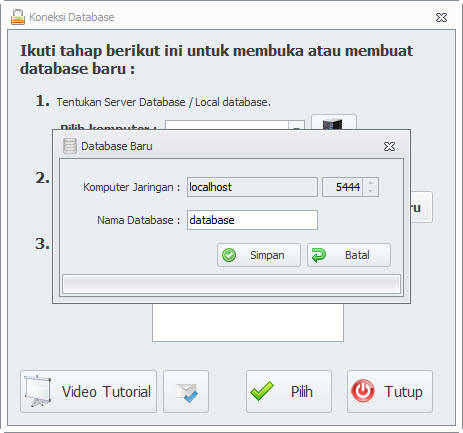
- Setelah database baru berhasil dibuat, maka nama database anda akan tampil pada tahap 3.
CARA MEMBUKA DATABASE YANG SUDAH PERNAH DIBUAT
- Masuk ke Program Toko iPos 4.0
- Window Koneksi Database akan tampil, Tahap 1 pilihlah Komputer tempat menyimpan database.
Contoh : localhost adalah komputer lokal
Jika anda menggunakan Jaringan dan databasenya di letakan pada server maka Tahap 1 pilihlah nama komputer server anda.
Penting : Apabila nama server tidak tampil pada drop down maka anda dapat mengetik sendiri nama komputer atau ip address komputer server tersebut.
- Tahap 2, Setelah dipilih klik tombol “Cari Database”
- Database anda akan tampil pada tahap Pilihlah database pada daftar, kemudian klik tombol “Pilih”
Login awal database
User : admin, Password : admin
Selanjutnya anda akan diminta untuk memasukan data perusahaan dan setting periode akuntansi, seperti dibawah :
Data Perusahaan : Disi data Nama Perusahaan, Alamat, Telepon dan Fax, Data perusahaan ini dapat diubah di kemudian hari.
Penting : Data Perusahaan akan tampil pada Faktur dan Laporan setelah anda melakukan aktivasi program.
Periode Awal Pencatatan : Adalah periode mulainya penggunaan program pada perusahaan anda. Sebagai Contoh : Anda menggunakan program dari 1 Januari 2012, maka isikan Bulan Januari 2012
Contoh lain : Anda menggunakan program mulai dari 5 Maret 2012, maka isikan Bulan Maret 2012.
Periode Akhir Akuntansi : Adalah berakhirnya periode perhitungan akuntansi pada perusahaan anda, umumnya di Indonesia akhir periode pelaporan akuntansi adalah bulan Desember.
Cara Uninstall Program Toko
Masuk ke Control Panel lalu klik Programs and Fitures
2. Pilih Program Kreative iPOS 4.0 Program Toko, lalu klik Uninstall kemudian ikuti perintah selanjutnya.
3. Pilih Program Kreatif iPOS Database, lalu klik Uninstall kemudian ikuti perintah selanjutnya.

Penting :
Apabila ada pertanyaan silakan hubungi :
KIOSBARCODE.COM
Ruko Smart Market Telaga Mas Blok E07
Jl. Lingkar Utara – Bekasi Utara, Bekasi 17123
Telp. (021)8838 2929
Email : [email protected] / [email protected]